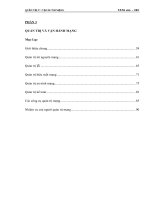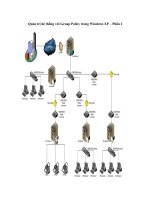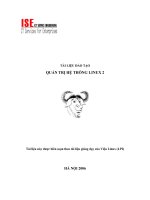Tài liệu quản trị hệ điều hành linux phần 4 pptx
Bạn đang xem bản rút gọn của tài liệu. Xem và tải ngay bản đầy đủ của tài liệu tại đây (285.99 KB, 12 trang )
Upload bởi www.viet-ebook.co.cc 37
Cú pháp: fg [%job-number]
Câu lệnh này cho phép bạn chuyển một tiến trình nền lên chạy ở trên tiền cảnh.
N ếu bạn chạy câu lệnh này không có bất kỳ đối số nào, nó sẽ đưa câu lệnh cuối cùng
ở sau hậu cảnh lên hiển thị. Ví dụ, nếu có hai câu lệnh chạy ở sau hậu cảnh, bạn có thể
chuyển câu lệnh thứ nhất lên chạy trên tiền cảnh bằng câu lệnh:
fg %1
• Lệnh jobs
Cú pháp: jobs
Lệnh này cho phép bạn hiển thị các tiến trình nền đang chạy. N goài ra còn một số
lệnh sẽ được trình bày trong các phần sau.
3. Giới Thiệu Hệ Thống Tập Tin, Thư Mục
3.1. Giới thiệu
Trong linux file được tổ chức thành các thư mục, theo mô hình phân cấp. Tham chiếu
đến một file bằng tên và đường dẫn. Các câu lệnh thao tác file cho phép thực hiện các
chức năng như dịch chuyển, sao chép toàn bộ thư mục cùng với các thư mục con chứa
trong nó…
Có thể sử dụng các ký tự, dấu gạch dưới, chữ số, dấu chấm và dấu phảy để đặt tên
file. Không được bắt đầu một tên file bằng dấu chấm hay chữ số. N hững ký tự khác
như ‘/’, ‘?’, ‘*’, là ký tự đặc biệt được dành riêng cho hệ thống. Chiều dài của tên file
có thể tới 256 ký tự.
Tất cả các file trong linux có chung cấu trúc vật lý là chuỗi các byte (byte stream).
Cấu trúc thống nhất này cho phép linux áp dụng khái niệm file cho mọi thành phần dữ
liệu trong hệ thống. Thư mục cũng như các thiết bị được xem như file. Chính việc
xem mọi thứ như các file cho phép linux quản lý và chuyển đổi dữ liệu một cách dễ
dàng. Một thư mục chứa các thông tin về thư mục, được tổ chức theo một định dạng
đặc biệt. Các thành phần được xe
m như các file, chúng được phân biệt dựa trên kiểu
file: ordinary file, directory file, character device file, và block device file.
3.1.1. Thư mục chủ
Sau khi đăng nhập hệ thống, người dùng sẽ đứng ở thư mục chủ. Tên của thư mục này
giống với tê
n tài khoản đăng nhập hệ thống. Các file được tạo khi người dùng đăng
nhập được tổ chức trong thư mục chủ.
3.1.2. Các thư mục hệ thống
Thư mục root, là gốc của hệ thống file của Linux, chứa một vài thư mục hệ thống.
Thư mục hệ thống chứa file và chương trình sử dụng để chạy và duy trì hệ thống.
Biểu diễn các thư mục như sau:
/(root)
sbin usr dev var
etc home
sbin
bin
lib
man
U
ser0
2
U
ser0
1
Upload bởi www.viet-ebook.co.cc 38
Mô tả thư mục
Thư mục Chức năng
/ Bắt đầu cấu trúc file, gọi là thư mục gốc (root)
/home Chứa thư mục gốc (home) của người dùng
/bin lưu chữ tất cả các câu lệnh chuNn và các chương trình tiện ích
/usr chứa các file, câu lệnh được hệ thống sử dụng, thư mục này được chia
thành các thư mục con khác
/usr/bin Chứa các câu lệnh hướng người dùng và các chương trình tiện ích
/usr/sbin Chứa các câu lệnh quản trị hệ thống
/usr/lib Chứa thư viện cho các ngôn ngữ lập trình
/usr/doc Chứa tài liệu của linux
/usr/man Chứa các file chỉ dẫn cho các câu lệnh (man)
/sbin Chứa các file hệ thống để khởi động hệ thống
/dev Chứa giao diện cho các thiết bị như đầu cuối và máy in
/etc Chứa file cấu hình hệ thống và các file hệ thống khác
3.2. Các quyền truy cập file/thư mục
Trong Linux, mỗi f
ile hay thư mục được kết hợp với một người sử dụng và một nhóm
người sử dụng. Hãy xem một ví dụ:
-rwxr-x-r 1 trantu trantu 191 Apr 14 14:55 .bash_profile
Dòng bên trên được tạo bởi lệnh ls –l .bash_profile trên hệ điều hành Linux. Lệnh ls
đưa ra danh sách các file và thư mục. Tùy chọn –l đưa ra danh sách đầy đủ các thông
tin về file .bash_profile. Bảng bên dưới mô tả các kiểu thông tin đưa ra:
Upload bởi www.viet-ebook.co.cc 39
Kiểu thông tin Thông tin kết xuất
Quyền truy cập file -rw-rw-r
Số liên kết 1
N gười sử dụng (sở hữu file) Trantu
N hóm sử dụng Trantu
Kích thước file (theo bytes) 191
N gày sửa đổi sau cùng Apr 14
Thời gian sửa đổi sau cùng 14:55
Tên file .bash_profile
Ở đây, người sử dụng là trantu. Đây là người sử dụng thường xuyên, có quyền thay
đổi các quyền trùy cập đối với file này. Chỉ có một người sử dụng khác có quyền thay
đổi thuộc tính file này, đó là superuser. N hóm sử dụng file này là trantu, bất kỳ những
người sử dụng nào thuộc nhóm trantu cũng có quyền đọc, và thực thi dựa vào quyền
của nhóm được đặt bởi người sở hữu. Khi bạn tạo một file trên hệ thống Linux, hệ
thống sẽ mặc định người sở hữu file này có tên là tên đăng nhập của bạn và có tên
nhóm giống như tên của người sở hữu. Một người sử dụng thông thường không thể
gán lại quyền sở hữu một file hay thư mục cho người khác. Ví dụ, bạn không thể tạo
một file với người sử dụng kabid rồi sau đó gán lại quyền sở hữu cho người khác có
tên là sheila bởi lý do bảo mật. N ếu một người sử dụng thông thường có quyền gán
quyền sở hữu file cho người khác, thi một ai đó cúng có thể tạo một chương trình xấu
như xóa các file, và thay đổi quyền sở hữu cho superuser, và không biết điều gì sẽ xảy
ra. Chỉ có người superuser mới có thể gán lại quyền sở hữu file hay thư mục cho
người khác.
3.2.1. Thay đổi quyền sở hữu file, thư mục sử dụng lệnh chown
N gười sử dụng superuser có thể thay đổi quyền sở hữu file, thư mục cho một người sử
dụng khác. Để thay đổi quyền sở hữu sử dụng câu lệnh sau:
chown newuser file hoặc thư mục
Ví dụ:
chown trantu example.txt
Câu lệnh này làm cho người sử dụng trantu có quyền sở hữu file example.txt
N ếu superuser muốn thay đổi nhóm cho một file hoặc thư mục, người đó có thể sử
dụng câu lệnh chown như sau:
Upload bởi www.viet-ebook.co.cc 40
chown newuser.newgroup file hoặc thư mục
Ví dụ
chown trantu.admin example.txt
Câu lệnh trên không chỉ thay đổi quyền sở hữu file cho trantu mà còn đặt lại nhóm sử
dụng file là admin. N ếu superuser muốn thay đổi người sở hữu và nhóm sử dụng cho
tất cả các file trong một thư mục, người đó có thể sử dụng câu lệnh chown với tùy
chọn –R. Ví dụ
chown –R trantu.admin /home/trantu/
3.2.2. Thay đổi nhóm sử dụng file/thư mục với lệnh chgrp
Câu lệnh chgrp cho phép bạn thay đổi quyền sử dụng file hay thư mục của một nhóm,
chỉ nếu bạn thuộc về cả hai nhóm (nhóm cũ và nhóm mới). Ví dụ:
chgrp httpd *.html
Lệnh trên sẽ thay đổi nhóm sử dụng cho tất cả các file có phần mở rộng html. Bạn chỉ
có thể thay đổi được nếu bạn thuộc nhóm httpd. Giống như lệnh chown, lệnh chgrp
cũng có tùy chọn –R để thay đổi quyền với nhiều file hay thư mục.
3.2.3. Sử dụng số theo hệ cơ số 8 tương ứng với thuộc tính truy cập
Hệ cơ số 8 sử dụng 8 số (0-7), và mỗi số tương ứng với 3 bit (theo hệ nhị phân). Bảng
bên dưới chỉ cho bạn thấy sự tương ững về quyền với số hệ cơ số 8.
Số thứ 1 Số thứ 2 Số thứ 3 Số thứ 4
4 set-UID R r r
2 set-GID W w w
1 sticky-bit X x x
Giá trị cơ
số 8
Special User Group Others
N hư ở trên bảng trên, số thứ nhất được sử dụng cho việc thiết lập các quyền đặc biệt,
số thứ hai được sử dụng cho việc thiết lập người sở hữu file hay thư mục. Số thứ ba
được sử dụng để thiết lập quyền cho nhóm người sử dụng và số thứ tư được sử dụng
để thiết lập quyền cho tất cả mọi người. Khi bất kỳ một số nào bị bỏ qua, nó được
xem như nhận giá trị 0. Bảng bên dưới chỉ ra một vài ví dụ về các giá trị tương ứng
với quyền:
Upload bởi www.viet-ebook.co.cc 41
Giá Trị Giải Thích
0400 Chỉ có quyền đọc cho người sở hữu, nó tương ứng với 400.
0440 Chỉ có quyền đọc với người sở hữu và nhóm người sử dụng.
N ó tương ứng với giá trị 440.
0444 Quyền đọc cho tất cả mọi người. N ó tương ứng với giá trị 444
0644 N gười sở hữu có quyền đọc và ghi, tất cả mọi người có quyền
đọc, tương ứng với giá trị 644. (6 là tọa bởi 4:r và 2:w)
0755 Đọc ghi và thực thi đối với người sử dụng, đọc và thực thi đối
với tất cả mọi người. (7 là tạo bởi 4:r , 2:w và 1:x)
4755 N ó tương ứng với giá trị 755 ngoại trừ file này được đặt giá trị
set-UID = 4. Điều này có nghĩa là khi file được thực thi, nó có
tất cả các quyền của người sở hữu để thực hiện công việc. Sẽ là
một lỗ hổng lớn nếu người sở hữu ấy là root và những người
khác có quyền thực thi file này. Hãy cNn thận khi thiết lập giá
trị của set-UID.
2755 N ó tương tự với giá trị 755 ngoại trừ, khi thực thi nó có tất cả
các quyền của nhóm sử dụng file.
Để thiết lập quyền phù hợp, bạn nên chỉ ra kiểu truy cập của người sử dụng, nhóm
người sử dụng và của những người khác.
3.2.4. Sử dụng ngôn ngữ tự nhiên tương ứng với quyền truy cập
Bây giờ chúng ta sẽ sử dụng xâu truy cập đơn giản hơn việc sử dụng số. Bảng bên
dưới chỉ ra các xâu truy cập tương ứng với các quyền:
read (r) read (r) read (r) read (r)
write (w) write (w) write (w) write (w)
execute (x) execute (x) execute (x) execute (x)
Special User Group Others
Mỗi kiểu quyền tương ứng với một ký tự đơn (trong dấu ngoặc).
3.2.5. Thay đổi quyền truy cập file thư mục sử dụng lệnh chmod
Tiện ích chmod cho phép bạn thay đổi các quyền. Bạn có thể sử dụng các chữ số hay
các ký tự với tiện ích này để thay đổi quyền. Ví dụ
all (a)
Upload bởi www.viet-ebook.co.cc 42
chmod 755 *.pl
Câu lệnh trên thay đổi quyền cho các file có phần mở đuôi là .pl. Mỗi một file .pl
được đặt các quyền đọc, ghi và thực thi bởi người sở hữu, các file cúng có thể đọc và
thực thi bởi nhóm người sử dụng và những người khác. Bạn có thể hoàn thành cùng
một công việc như vậy với lệnh sau:
chmod a+rx,u+w *.pl
a+rx được sử dụng để cho phép tất cả mọi người đọc và thực thi đối với mỗi file .pl và
u+w được sử dụng để cho phép người sở hữu có quyền ghi đỗi với mỗi file .pl.
N ếu bạn muốn thay đổi các quyền cho tất cả các file và các thư mục con trong một
thư mục, bạn có thể sử dụng tùy chọn –R:
chmod –R 750 /www/mysite
3.2.6. Các chú ý đặc biệt trên các quyền thư mục
Các quyền thiết lập cho một thư mục cũng tương tự như các file thông thường, nhưng
không giống hệt nhau. Dưới đây là một vài chú ý đặc biệt trên các quyền thư mục:
- Quyền chỉ đọc cho một thư mục sẽ không cho phép bạn chuyển vào bên trong
thư mục, để chuyển vào bên trong bạn cần có quyền thực thi
- Quyền chỉ được thực thi sẽ cho phép bạn truy cập vào các file bểntong một thư
mục khi bạn biết tên của chúng và bạn được phép đọc chúng.
- Để có thể đưa ra danh sách nội dung của một thư mục sư dụng câu lệnh tương
tự như ls và cúng có thể chuyển vào bên trong thư mục bạn cần có cả quyền
đọc và quyền thực thi đối với thư mục đó
- N ếu bạn có quyền ghi cho một thư mục, bạn có thể tạo, thay đổi, xóa các file
bất kỳ hay các thư mục con bất kỳ bên trong thư mục đó ngay cả khi file và
thư mục con được sở hữu bởi người khác
3.3. Tạo một chính sách quyền cho một server nhiều người sử dụng
3.3.1. Thiết lập cấu hình các quyền truy cập file của người sử dụng
Trong thư mục của mỗi người sử dụng có một vài file Nn chung bắt đầu với dấu chấm
(.). Các file này thường được sử dụng để thực thi các câu lệnh tậi thời điểm người sử
dụng đăng nhập. Ví dụ, tất cả các shell (csh, tcsh, bash, …) sẵn sàng cho một người
sử dụng đọc các thiết lập của họ từ một file giống như .cshrc hay .bashrc. N ếu một
người sử dụng không cNn thận trong việc giữ quyền các file một cách hoàn hảo, một
người sử dụng không thân thiện khác có thể gây ra các vấn đề không mong muốn Ví
dụ, nếu một file .cshrc của người sử dụng có thể được viết bởi người khác, người su
có thể chơi một trò tấn công ngu ngốc như đưa một câu lệnh logout ngay dòng đầu
của file .cshrc, như vậy người sử dụng sẽ thoát ngay khi đăng nhập vào hệ thống. N ếu
Upload bởi www.viet-ebook.co.cc 43
bạn có quyền thao tác với những người sử dụng bạn có thể thực hiện nhanh chóng
việc kiểm tra đơn giản sau:
find /home -type f -name ".*rc" -exec ls -l {} \;
Câu lệnh này sẽ hiển thị quyền của tất cả các file có ký tự đầu tiên là dấu chấm, kết
thúc bằng “rc” nằm trong thư mục home
3.3.2. Thiết lập mặc định các quyền truy cập file cho người sử dụng
Là người quản trị bạn cần định nghĩa các quyền mặc định thiết lập cho tất cả các file
của người sử dụng đưa vào hệ thống của bạn. Để thiết lập mặc định quyền cho các file
mới, bạn có thể sử dụng cầu lệnh umask như sau:
umask mask
Để hiểu từ umask như thế nào, hãy xem ví dụ sau. Khi nói rằng umask đặt là 022, file
mới được tạo , thông thường một quyền 0666 được yêu cầu bởi hàm tạo file – open.
Tuy nhiên, trong trường hợp này , quyền cuối cùng thiết lập cho các file được tạo bởi
hệ thống như sau: 0666 được thực hiện phép toán AN D với phần bù của 022 (phần bù
của 022 là 755) do đó kết quả của phép AN D thu được là 0644, nó cho phép người sở
hữu đọc và ghi còn những người khác chỉ có quyền đọc. Để tạo một mask mặc định
cho cacs quyền truy cập file, bạn có thể nhúng câu lệnh umask vào một shell tài
nguyên chung trong /etc để khi một người sử dụng đăng nhập và chạy một shell, file
tài nguyên shell chung sẽ được thực thi. Ví dụ, nếu người sử dụng của bạn sử dụng
shell /bin/csh hay /bin/tcsh, bạn có thể đưa một câu lệnh umask mong muốn trong file
/etc/csh.cshrc cho mục đích này.
3.3.3. Thiết lập các quyền có thể thực thi cho các file
Các file chương trình có thể được chạy bởi những người sử dụng thông thường không
bao giờ nên đặt quyền được ghi cho bất kỳ ai khác ngoài người sở hữu. Ví dụ, các file
chương trình trong /usr/bin nên thiết đặt các quyền như chỉ root có quyền đọc, ghi và
thực thi và tất cả mọi người chỉ có quyền đọc và thực thi các file này. Việc cho phép
người khác ghi có thể tạo ra một lỗ hổng nghiêm trọng cho hệ thống.
3.4. Làm việc với các file và các thư mục
3.4.1. Xem các file và các thư mục
Bạn có thể đã quen với lệnh ls, thông thường nó được sử dụng với các tùy chọn –l
(long listing) hiển thị đầy đủ thông tin, -a hiển thị tất cả các file bao gồm cả các file
bắt đầu bằng dấu chấm và –R hiển thị tất cả các file và các thư mục con bên trong thu
mục mong muốn
3.4.2. Chuyển đến thư mục
Bạn gần như đã quen với câu lệnh cd, nó là một shell xây dựng sẵn. N ếu bạn không
cung cấp một tên thu mục bất kỳ làm đối số cho nó, nó sẽ chuyển về thư mục chủ của
Upload bởi www.viet-ebook.co.cc 44
bạn mà hiện tại bạn đang sử dụng. Khi bạn đang đứng ở bất kỳ đâu trong hệ thống
file, bạn có thể sử dụng lệnh pwd để hiển thị đường dẫn đến thư mục hiện tại.
3.4.3. Xác định kiểu file
Không giống như hệ điều hành Windows, Linux không dựa vào phần mở rộng của file
để xác định kiểu file. Bạn có thể sử dụng tiện ích file để xác định kiểu file trong hệ
thống. Ví dụ:
file todo.txt
Kết quả hiển thị như sau:
todo.txt: ASCII text
3.4.4. Xem thống kê các quyền của file hay thư mục
Bạn có thể sử dụng lệnh stat để lấy thống kê về các file và các thư mục:
stat ./exam
Kết quả hiển thị trên màn hình
File: "./exam"
Size: 4096 Blocks: 8 IO Block: -4611692478058196992 Directory
Device: 812h/2066d Inode: 157762 Links: 2
Access: (0755/drwxr-xr-x) Uid: ( 0/ root) Gid: ( 0/ root)
Access: Wed Jun 18 14:56:48 2003
Modify: Wed Jun 18 11:18:42 2003
Change: Wed Jun 18 11:18:42 2003
3.4.5. Sao chép file và thư mục
Sử dụng câu lệnh cp để sao chép từ một vị trí xác định đến vị trí khác:
cp /some/important /new/place
Bạn cũng có thể xác định một tên mới cho file sao chép. Thông thường lệnh cp được
sử dụng với tùy chọn –f để sao chép file từ nguồn đến đích mà không quan tâm đến
đến việc có một file cùng tên tồn tại ở đích. File mới sẽ được sao chép đè lên file cũ.
Để sao chép một thư mục đến một thư mục khác bạn thực hiện lệnh cp với tùy chọn –r
ví dụ:
Upload bởi www.viet-ebook.co.cc 45
cp –r /tmp/foo /zoo/foo
3.4.6. Dịch chuyển các file và thư mục
Để dịch chuyển các file hay thư mục sử dụng câu lệnh mv. Ví dụ, để chuyển /file1
vào /tmp/file2 ta sử dụng câu lệnh sau:
mv /file1 /tmp/file2
3.4.7. Xóa các file và thư mục
Để xóa cac file và thư mục sử dụng lệnh sau:
rm filename
Khi xóa hệ thống sẽ hỏi bạn có thự sự muốn xóa hay không. N ếu bạn đã chắc chắn
file bạn muốn xóa bạn có thể thực hiện lệnh xóa rm với tùy chọn –f để không hiện ra
thông tin yêu cầu xác nhận của hệ thống. Để xóa một thư mục, bạn cần thực hiện lệnh
rm với tùy chọn –r
3.4.8. Tìm kiếm file
Để xác định vị trí chính xác của một filem, bạn có thể sử dụng lệnh which. Ví dụ:
which httpd
Câu lệnh này sẽ chỉ ra cho bạn đầy đủ đường dẫn của chương trình httpd nếu nó sẵn
có. Bạn cũng có thể xác định một phần của tên file hay thư mục sử dụng lệnh locate
locate netpr.pl
4. Quản lý người dùng và tài nguyên
4.1. Khái niệm
Linux là hệ điều hành đa nhiệm và đa người dùng. Mỗi người dùng có tên truy nhập
và mật khNu riêng, tương ứng với những quyền hạn nhất định trong hệ thống file của
Linux.
Để tạo điều kiện thuận lợi trong quản lý người dùng và quyền hạn đối với hệ thống
file, Linux cho phép khai báo những nhóm người dùng, mỗi nhóm là một tập hợp
những người dùng chung một mục đích khai thác tài nguyên nhất định. Mỗi người
dùng có thể tham
gia nhiều nhóm ngưòi dùng khác nhau. Mỗi ngưòi dùng cũng mặc
Upload bởi www.viet-ebook.co.cc 46
nhiên lập nên một nhóm người dùng là nhóm của chính họ (nhóm có thể chỉ có một
thành viên).
N gười dùng có toàn quyền trong Linux là người dùng root, mặc nhiên thuộc về nhóm
root. N gười dùng có quyền root ấn định một người dùng nào đó thuộc về nhóm root
và có quyền tương đương với root.
4.2. Trở thành superuser
Bạn đã biết rằng tài khoản root là tài khỏan superuser trong hệ thống Linux. Thực ra
nếu bạn tự cài đặt hệ thống, bạn đã sử dụng tài khoản này để đăng nhập hệ thống lần
đầu tiên. Bạn cũng biết rằng root là tài khoản superuser, tài khoản này có quyền làm
mọi thứ trên hệ thống. N gười sử dụng root có thể khởi động hay dừng một chương
trình bất kỳ cũng như tạo và xóa một file bất kỳ. Rất nhiều những người mới quản trị
hệ thống Linux cho rằng chỉ có root là tài khoản superuser. Hãy nhìn xuống đoạn mã
bên dưới có trong file /etc/passwd
root:x:0:0:root:/root:/bin/bash
bin:x:1:1:bin:/bin:
daemon:x:2:2:daemon:/sbin:
vietvq:x:0:0:root:/home/vietvq:/bin/bash
xanhhh:x:0:0:root:/root:/bin/bash
tuta:x:0:0:root:/var:/bin/bash
Bạn có thể thấy được ở trên có 4 tài khoản superuser. Để hiểu tại sao bạn hãy xem
định dạng một dòng trong file /etc/passwd
username:passwd:UID:GID:fullname:home-dir:shell
Bạn hãy chú ý vào các trường UID (User ID) và GID (Group ID) của tài khoản root.
N hững tài khoản mà có các giá trị của các trường này là 0 là những superuser. Hay
nói một cách khác những người có UID = 0 và GID = 0 có quyền tương đương với tài
khoản root.
N hư vậy nếu hệ thống của bạn phải có nhiều tài khoản superuser do một số lý do quản
trị, bạn có thể dễ dàng tạo một tài khỏan superuser. Tuy nhiên, hãy nhớ rằng một tài
khoản superuser (UID=0, GID=0) có thể làm mọi thứ.
4.3. Quản lý người dùng với các công cụ dòng lệnh
4.3.1. Tạo một tài khoản người sử dụng mới
Tạo một người sử dụng mới khá dễ dàng, để tạo người sử dụng từ dòng lệnh, bạn có
thể sử dụng câu lệnh useradd. Ví dụ để tạo người sử dụng có tên là tutavn, bạn có thể
chạy câu lệnh sau:
Upload bởi www.viet-ebook.co.cc 47
useradd tutavn
Trong file /etc/passwd sẽ bổ sung thêm dòng mới như sau:
tutavn:x:502:504::/home/tutavn:/bin/bash
Kí hiệu x có nghĩa là tài khoản chưa có mật khNu. Vì vậy bạn cần tạo mật khNu cho
người sử dụng bằng câu lệnh sau:
paswd tutavn
Bạn sẽ được yêu cầu vào mật khNu hai lần, và khi mật khNu được tiếp nhận, nó sẽ
được mã hóa và thêm vào dòng của người sử dụng trong file /etc/passwd. Các giá trị
UID và GID sẽ được lựa chọn tự động bởi useradd, thông thường nó tăng giá trị UID
và GID lên một so với người được thêm vào lần sau cùng trước đó. Bạn có thể tạo
người sử dụng có thư mục chủ khác với mặc định (trong thư mục home) bằng thực
hiện câu lệnh:
useradd newuser –d /www/newuser
N gười sử dụng mới sẽ được tạo và có thư mục chủ là /www/user. Khi bạn tạo một
người sử dụng mới, hệ thống cũng đồng thời mặc định tạo ra một nhóm mới có trong
file /etc/group có tên giống như tên tài khoản của người sử dụng. Để tạo người sử
dụng với tên nhóm mới hay tên nhóm đã tồn tại trong hệ thống, bạn sử dụng lệnh
adduser với tùy chọn –g. Ví dụ:
useradd tutavn –g users
N ếu bạn muốn tạo người sử dụng mới là thành viên của một số nhóm
, bạn có thể sử
dụng tùy chọn –G. ví dụ
useradd tutavn –G users1,users2
4.3.2. Tạo một nhóm mới
Để tạo một nhóm mới bạn sử dụng câu lệnh groupadd. Ví dụ:
groupadd mygroup
Upload bởi www.viet-ebook.co.cc 48
N ếu bạn tạo một tên nhóm đã có trong hệ thống bạn sẽ nhận được một thông báo lỗi
4.3.3. Sửa đổi một tài khoản người sử dụng đang tồn tại
• Thay đổi mật khẩu
Để thay đổi mật khNu của tài khoản đang tồn tại bạn sử dụng câu lệnh passwd.Ví dụ:
passwd tutavn
Câu lệnh này tương đối đơn giản vì nó không có các tùy chọn, và nó chỉ cho phép
người sử dụng thông thường chỉ có thể thay đổi mật khNu của chính họ. Hệ thống sẽ
yêu cầu bạn nhập mật khNu hai lần và khi mật khNu được tiếp nhận, nó sẽ được mã
hóa trước khi đưa vào file /etc/passwd
4.3.4. Thay đổi đường dẫn thư mục chủ
Để thay đổi đường dẫn thư mục chủ của người sử dụng đang tồn tại, sử dụng câu lệnh
usermod như sau:
usermod –d new_home_directory username
Ví dụ, nếu một người sử dụng tutavn có thư mục chủ /home/tutavn và muốn chuyển
thành /home2/tutavn, bạn có thể chạy câu lệnh sau:
usermod –d /home2/tutavn tutavn
Tuy nhiên, nếu bạn muốn nội dung thư mục chủ đến một vị trí mới, sử dụng tùy chọn
–m như sau:
usermod –d –m /home2/tutavn tutavn
4.3.5. Thay đổi UID
Để thay đổi UID của một người sử dụng, sử dụng câu lệnh usermod như sau:
usermod –u UID username
Ví dụ:
usermod –u 500 myfrog
Câu lệnh này sẽ thay đổi UID của người sử dụng myfro là 500